Intel i7 MacBook Pro'da calaccessd CPU kullanımı Ventura: Ventura'ya yükseltme yaptıktan sonra fanlarım deli gibi çalışıyor. Aktivite penceresinde, 'calaccessd' %300'ün üzerinde çalışıyor. Bu konuda bir açıklaması olan var mı?

Bu calaccessd işlemi hakkındaki istatistiklerimize göre, birçok kullanıcı, özellikle macOS Ventura'da, calaccessd'nin neden olduğu yüksek CPU kullanımı sorununu online olarak şikayet etmiştir. Bu, bir Mac'in tüm performansını ve dikkatini çalarak, diğer ilerlemelere ve uygulamalara normal şekilde çalışma olanağı bırakmaz.
Bu, her Mac'in birden fazla işlemle başa çıkabilen güçlü bir işlemciyle yapılandırıldığı için süper kötüdür. Bu çalışma düzeni, basit bir işlem tarafından bozulduğunda, tüm çalışan işlemler ve görevler durur.
Mac'inizin düzgün çalışmasını sağlamak için, bu yazıyı takip ederek calaccessd işlemi'ni öğrenin ve davranış bozukluğunu ortadan kaldırmak için son çözümleri keşfedin. O zaman başlayalım!
Mac'te calaccessd Nedir?
calaccessd, macOS'ta Calendar uygulamasıyla çalışan bir sistem işlemidir. "Calendar Access Daemon"ın kısaltması olan bu işlem, Mac'iniz ile iCloud arasında takvim verilerini senkronize etmekle ilgilenir. Bu, etkinliklerin, hatırlatmaların ve diğer takvimle ilgili bilgilerin tüm Apple cihazlarınızda güncel kalmasını sağlar.

Bunun yanı sıra, calaccessd, Calendar uygulaması ile takvim verilerine erişim sağlaması gereken diğer uygulamalar veya hizmetler arasındaki iletişimi yönetir.
Normalde, Mac'te sessizce çalışır ve cihaz bataryasını tüketip harcadığı zaman haricinde görünmez. Bu soruna sıkıştığında, daha kötü sorunlara neden olmasını önlemek için bazı profesyonel yaklaşımların uygulanması gerekmektedir.
Eğer calaccessd işleminin ne olduğunu çözdüyseniz, o zaman yüksek CPU kullanımına neden olan bu işlemden muzdarip daha fazla insanla paylaşın!
Mac'te calaccessd'nin yüksek CPU kullanımını nasıl düzeltebilirim?
Burada calaccessd işlemi tarafından alınan CPU miktarını hafifletmek için çeşitli çözümler sunuyoruz ve bunları basitten profesyoneline kadar deneyebilirsiniz. Çalıştığınız çözümün anlamsız olduğunu düşünürseniz, hemen bir sonrakine geçin!
1. Mac'inizi Yeniden Başlatın
Bir cihaz yeniden başlatma, her işlemi ve uygulamayı veya hatta işletim sistemini yeniden başlatma rutinine sıradan şekilde yardımcı olur. calaccessd işlemi makineyi hatalı davranmaya zorladığında, Mac'inizi yeniden başlatmayı deneyin ve her şeyin düzgün çalışıp çalışmadığını görün:
Tıklayın Apple menüsü > Yeniden Başlat, ve ardından makinenizin yeniden başlamasını bekleyin.
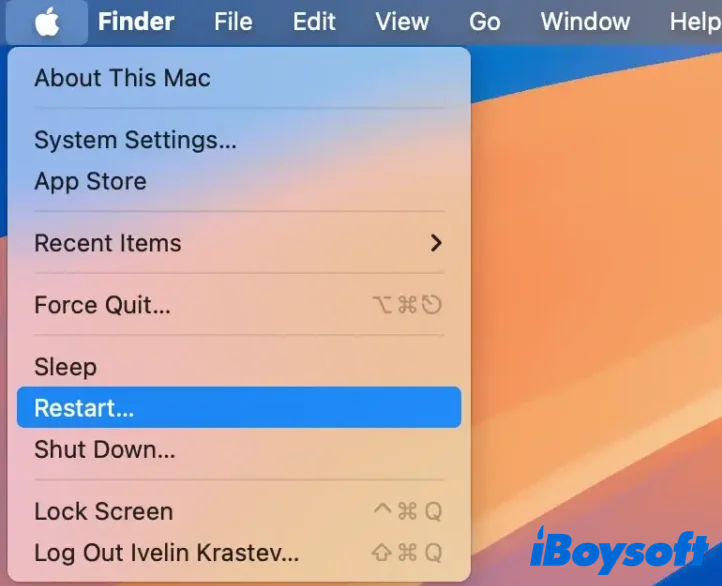
2. Mac'te Takvimi Yeniden Başlatın
Şimdi calaccessd işlemi Takvim uygulamasının bir türevidir, bu uygulamayı çıkartıp yeniden başlatarak calaccessd istatistiklerinin normal seviyelere düşüp düşmediğini görebilirsiniz. Bu yaklaşım, Mac ve Microsoft Exchange Takvimi üzerinde çalışan kullanıcılar için uygundur.
- Takvim ana penceresine geçin, uygulamayı kapatmak için Command - Q tuşlarına basın.
- Takvimi, Uygulamalar klasöründe tıklayarak açın veya geri çağırma için adını girmek için Command - Space tuşlarına basın.
- Takvim bilgilerinin normal olup olmadığını görmek için Activity Monitor açın.
3. Activity Monitor'da calaccessd'yi Sonlandırın
Eğer calaccessd işleminin verileri hala çılgınca yüksekse, o zaman onu Activity Monitor'da doğrudan sonlandırabilirsiniz:
- Activity Monitor'u başlatın ve ana pencereye girin.
- İşlem listesinden calaccessd işlemini bulun. Bu işlemi bulmak çok kolay olacak çünkü süper yüksek CPU kullanımı nedeniyle en üst sırada yer alacak.
- calaccessd işlemini seçin ve kapatmak için üst menü çubuğundaki X düğmesine tıklayın.

4. Mac arka plandaki tüm uygulamaları kapatın
Bazen, calaccessd'nin yüksek CPU kullanımı, takvim uygulamasından ziyade verileri için işbirliği yapan diğer uygulamalardan kaynaklanabilir. Bu sorunu çözdüğünüzü görmek için çalışan tüm uygulamaları kapatmak en iyisidir.
- Command + Option + Esc'ye basarak "Uygulamaları Zorla Kapat" iletişim kutusunu açın.
- Tüm çalışan uygulamaları seçin ve "Zorla Kapat"'a tıklayın.
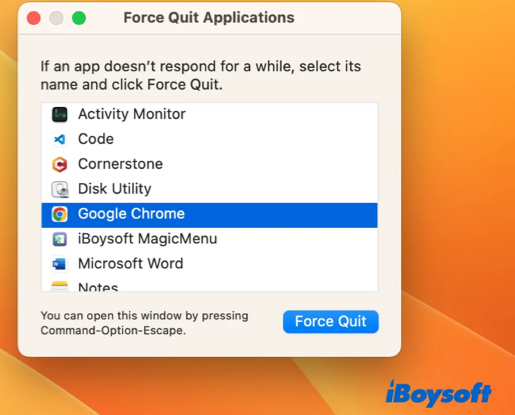
- Ardından tüm uygulamalar Mac'inizde kapanacaktır. Bunu yaptıktan sonra calaccessd'nin bilgilerini kontrol edin.
5. Mac'inizi güncelleyin
Eğer bahsedilen tüm çözümler calaccessd işlemini normale döndürmekte başarısız olursa, güvenebileceğiniz son çözüm Mac'inizi güncellemektir, bununla güncellenmemiş uygulamaların, uzantıların, sürücülerin, firmware'lerin vb. soruna neden olmasını izole etmek mümkün olacaktır. Mac'inizi nasıl güncelleyeceğinizi aşağıda bulabilirsiniz:
Apple Menüsü'ne tıklayın > Sistem Ayarları > Genel > Yazılım Güncelleme > Şimdi Güncelle! Firmware'inizi, uygulamalarınızı ve Mac'inizin bileşenlerini güncelledikten sonra, calaccessd'nin hala yüksek CPU kullanımına neden olup olmadığını kontrol edin.
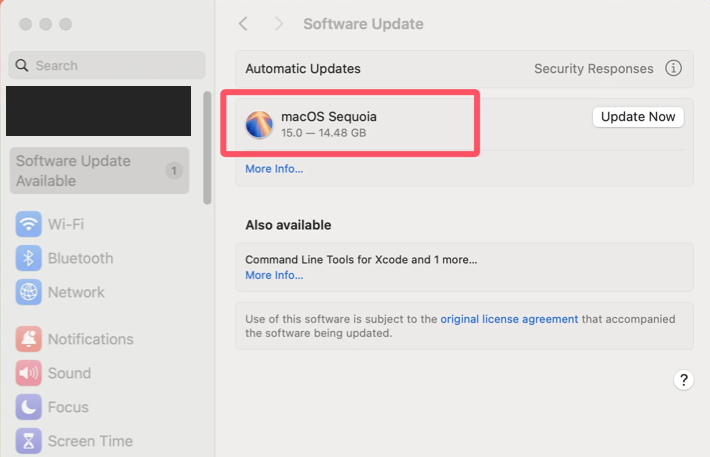
Eğer durum buysa, Apple'a probleminizi mümkün olduğunca ayrıntılı olarak anlatan bir rapor gönderin ve uzmanlardan bir çözüm isteyin. Bu, sizinle aynı sorunu yaşayan diğer kullanıcılara da yardımcı olabilir.